Publicado en 19 de enero, 2020
Cómo extraer el archivo APK de la aplicación Android sin raíz
Un archivo APK es el producto final que se produce después de desarrollar una aplicación Android. Va con la extensión.apkextension y también se conoce como Android Application Package. Es similar a un archivo.exe que se utiliza para instalar programas de Windows. Ahora, como ya sabrás (o no), no es tarea fácil extraer este archivo APK de una aplicación. Puede que sea fácil si tu teléfono está enraizado, pero no tanto si tienes un dispositivo Android no enraizado. Bueno, la verdad es que no es tan difícil como pensabas. Hoy, te mostraré algunos métodos a través de los cuales puedes extraer el APK de una aplicación instalada en tu teléfono.
Descargo de responsabilidad: Es ilegal extraer el APK de una aplicación Android pagada. Si lo hace, usted mismo será responsable de ello. Esta guía ha sido escrita con el propósito de compartir conocimientos sobre la extracción de APK con fines educativos. No apoyamos la piratería.
Método 1: Uso de un Explorador de archivos avanzado
Como se mencionó anteriormente, si su dispositivo tiene acceso root, puede utilizar un explorador de archivos avanzado que le permite explorar las carpetas root. Generalmente, las aplicaciones instaladas se encuentran en » /data/apps «.así que, desde aquí, puedes simplemente copiar los archivos APK y pegarlos donde quieras. Sin embargo, también puede extraer APK de las aplicaciones instaladas utilizando un explorador de archivos avanzado en un teléfono Android no enraizado.
Para ello utilizaremos aquí el Explorador de archivos ES. Puede utilizar cualquier otro gestor de archivos appif que desee, pero hágalo asegúrese de que le permite realizar copias de seguridad de las aplicaciones instaladas . Sí, eso será la clave que nos ayudará a extraer el APK.
Los pasos son sencillos. Abra el Explorador de archivos ES y pulse sobre «App» en la página de inicio de la aplicación, tal y como se muestra en las siguientes capturas de pantalla. Ahora, pulse sobre la aplicación de la que quiere extraer el APK y pulse sobre la opción «Backup» disponible en la parte inferior.
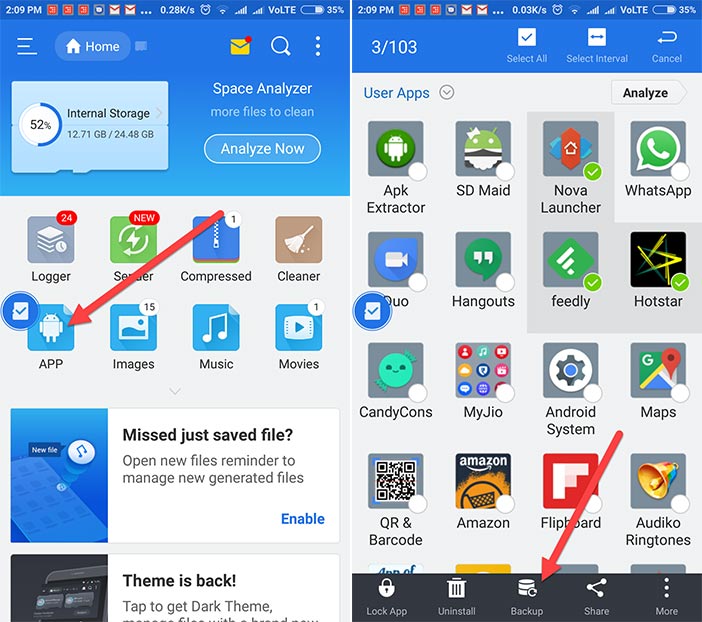
La aplicación hará una copia de seguridad con el archivo.apk extraído. Encontrará el archivo APK en una carpeta llamada » Backup » en su almacenamiento interno. Si usted encuentra este método más simple, el siguiente método es aún más fácil.
Método 2: Descargar la aplicación APK Extractor App
Bueno, ¿qué hay de una aplicación que pueda extraer APK? Bueno, elAPK Extractor funciona exactamente como su nombre indica. Descarga la aplicación desde Play Store e instálala.
El funcionamiento de la aplicación es muy sencillo. La página de inicio de la aplicación muestra todas las aplicaciones del sistema y de terceros en tu teléfono. Sólo tienes que buscar la aplicación de la que quieres extraer el APK. Luego, sólo tienes que tocar la aplicación y ya está. El APK se extraerá y se guardará en la carpeta llamada » ExtractedAPKs» en el almacenamiento interno de su dispositivo.
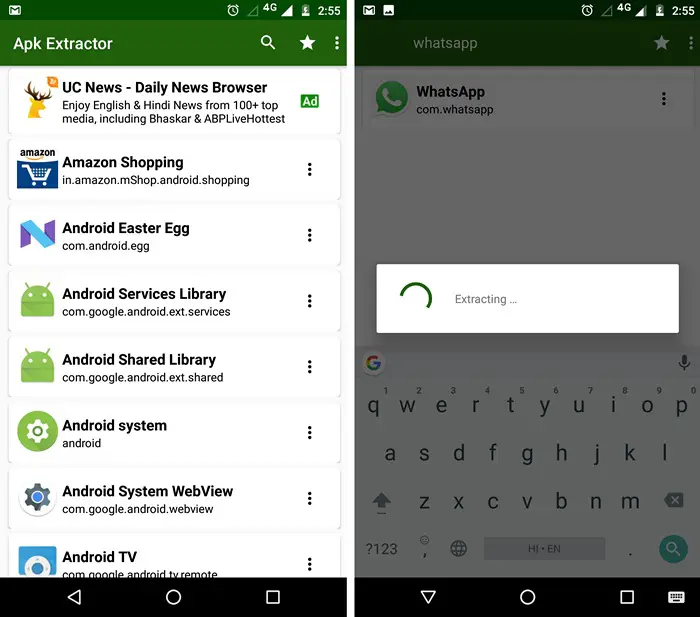
En la configuración de la aplicación, puede cambiar la carpeta de destino de los APK extraídos. También puede establecer el formato de nombre . Por ejemplo, puede establecer que los archivos APK tengan primero el nombre de la aplicación y luego el nombre del paquete. También puede agregar la versión de la aplicación en el nombre para una mejor comprensión. Aparte de eso, puede incluso configurar una copia de seguridad automática de APKs si lo desea. Todo está disponible en los ajustes.
Además, hay una opción disponible para que usted comparta el APK con otros usando la propia aplicación. Sólo tienes que tocar el icono desplegable que aparece junto a la aplicación y tendrás la opción de compartirla. La aplicación extraerá primero el APK y luego aparecerá el panel compartido. A continuación, puede elegir la aplicación a través de la cual desea compartir el APK.
Método 3: Extracción de APK usando ADB
Bueno, si eres un usuario de Avid Android o un desarrollador de Android, entonces debes estar al tanto de ADB. El Android Debug Bridge es básicamente una utilidad de línea de comandos que está disponible con Android SDK, que le permite controlar su teléfono y administrar los archivos dentro de su almacenamiento utilizando diferentes comandos. Puede acceder fácilmente a las carpetas raíz, ya que el propósito principal es la depuración.
Así, con unos pocos comandos, puede extraer fácilmente APK a nuestro PC o Mac en la carpeta deseada. Ahora, si usted no es muy consciente de ADB, entonces usted podría estar pensando que es Android SDK necesario para que ADB funcione? Bueno, no, no lo es. De hecho, Google proporciona un paquete separado de herramientas de plataforma que contiene el BAD. Puede descargarlo desde aquí.
Después de haber descargado las herramientas, sólo tiene que extraer el zip y abrir la carpeta. Encontrará el archivo adb.exe en la carpeta junto con el inicio rápido (no lo usaremos). Ahora, pulse Mayúsculas y haga clic con el botón derecho del ratón en la carpeta para obtener la opción » Abrir ventana de comandos aquí » en el menú del botón derecho del ratón.
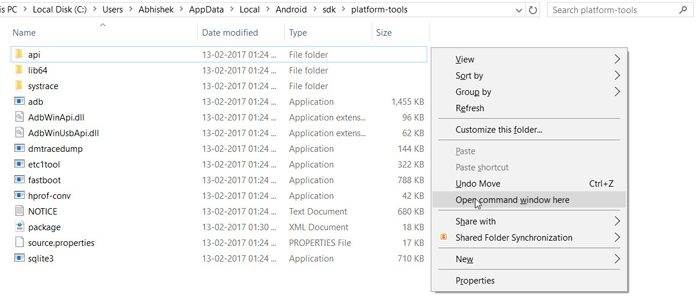
A continuación, conecte su teléfono al PC o Mac mediante un cable USB y asegúrese de que la depuración USB está activada en las Opciones del desarrollador . Ahora, siga las órdenes que se dan a continuación.
Primero comprobaremos si el dispositivo está conectado a tu ordenador o no. Introduzca el siguiente comando:
adb devices
>>>>>>>>>>>>>>>>>>>>>>>>>>>>>>>>>>>>>>>>>>>>>>>>>>>>>>>>>>>>>>>>>>>>>>>>>>>>>>>>>>>>>>>>>>>>>>>>>>>>>>>>>>>>>>>>>>>>>>>>>>>>>>>>>>>>>>>>>>>>»»»>>>>>>>>>>>>»»»»»»>>i
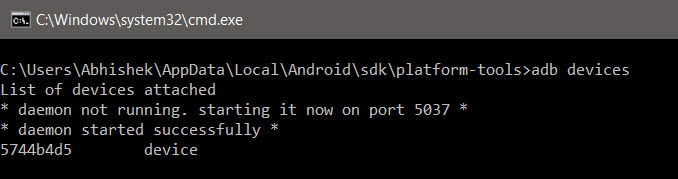
A continuación, tomaremos el nombre del paquete de aplicaciones. Si ya conoce el nombre del paquete, puede omitir este paso. Introduzca el siguiente comando.
adb shell pm list packages
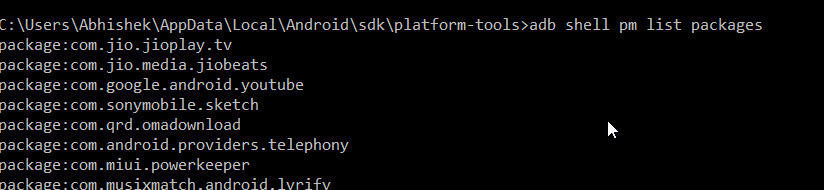
Ahora, sólo tiene que copiar el nombre del paquete que desea extraer . Y pégalo en el siguiente comando. No copie el prefijo package: junto con él. Introduzca el siguiente comando. Aquí, estoy extrayendo .apk de Truecaller.
adb shell pm path com.truecaller>>>>>>>>>>>>>>>>>>>>>>>>>>>>>>>>>>>>>>>>>>>>>>>>>>>>>>>>>>>>>>>>>>>>>>>>>>>>>>>>>>>>>>>>>>>>>>>>>>.

El comando anterior le dará la ruta del APK actual de la aplicación. Ahora, sólo tiene que ejecutar un comando pull para sacar el.apk de esta ruta y almacenarlo en nuestra ubicación deseada. Asegúrese de copiar la ruta de la ubicación deseada y pegarla en el siguiente comando. Además, copia la ruta del archivo.apk que obtuvimos como resultado en el comando anterior.
adb pull /data/app/com.truecaller-1/base.apk path/to/desired/location

El archivo.apk debe ser almacenado en la ubicación deseada.
VER TAMBIÉN:Cómo desbloquear Mac con el escáner de huellas dactilares del dispositivo Android
Mejores formas de extraer APK de AndroidApps
No importa la razón por la que tenga que extraer un APK; asegúrese de apoyar a los desarrolladores, ya que merecen ser recompensados por su arduo trabajo. Hablando de la mejor manera, es seguramente el segundo método. El extractor APK está básicamente realizando los mismos comandos de Shell que realizamos en ADB. Así que, es la mejor manera de estar seguro. Sin embargo, si conoce algún otro método, mencione en los comentarios.
